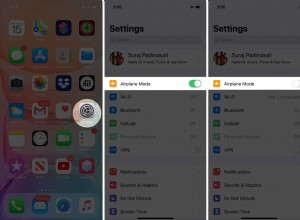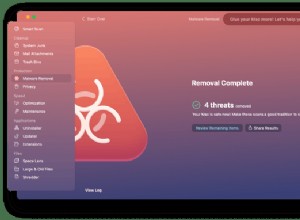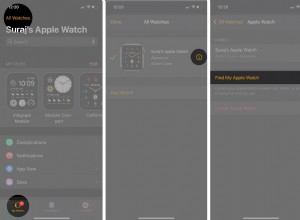إذا قمت بإعداد AirPods من الجيل الأول أو الجيل الثاني مع جهاز iPhone الخاص بك وكان جهاز Mac الخاص بك قد قام بتسجيل الدخول إلى iCloud باستخدام نفس معرف Apple ، فيجب أن تكون AirPods الخاصة بك جاهزة للاستخدام مع جهاز Mac الخاص بك.
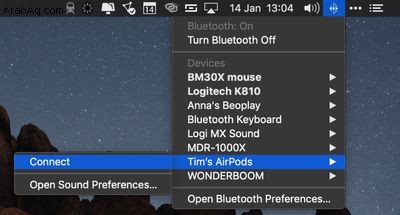
من الناحية المثالية ، كل ما عليك فعله هو وضع AirPods في أذنيك ، انقر فوق رمز Bluetooth في شريط قوائم Mac ، حدد AirPods من القائمة المنسدلة وانقر على اتصال .
إذا كنت لا ترى AirPods في قائمة Bluetooth ، فيمكنك إقرانها يدويًا مع جهاز Mac الخاص بك بالطريقة التالية.
كيفية توصيل AirPods بجهاز Mac
- في جهاز Mac ، قم بتشغيل تفضيلات النظام من شريط قوائم Apple ( -> تفضيلات النظام ... ).
- انقر على بلوتوث جزء.
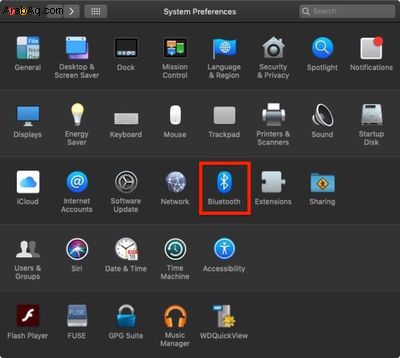
- تأكد من تشغيل البلوتوث.
- مع وجود AirPods في علبة الشحن ، افتح الغطاء.
- اضغط مع الاستمرار على الزر الموجود خلف علبة الشحن حتى يومض مصباح الحالة الموجود بين AirPods باللون الأبيض.
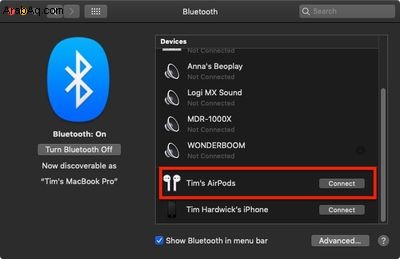
- حدد AirPods في قائمة أجهزة Bluetooth وانقر على اتصال .
في المرة القادمة التي تريد فيها استخدام AirPods مع جهاز Mac الخاص بك ، ضعها في أذنيك ويجب أن تقترن تلقائيًا. إذا لم يفعلوا ذلك (إذا قاموا بالاقتران بجهاز iPhone القريب بدلاً من ذلك ، على سبيل المثال) ، فانقر ببساطة على رمز Bluetooth في شريط قوائم Mac ، وحدد AirPods في القائمة المنسدلة ، وانقر على اتصال .
كيفية تخصيص عناصر تحكم AirPod على جهاز Mac
تدعم Apple AirPods عددًا من عناصر التحكم باللمس التي يمكنك تخصيصها ، بما في ذلك خيار تغيير المسارات بنقرة مزدوجة.
يمكن الوصول إلى كل هذه الخيارات في تطبيق الإعدادات أثناء توصيل AirPods بجهاز iPhone أو iPad. ولكن يمكنك أيضًا الوصول إليها عندما تكون AirPods متصلة بجهاز Mac الخاص بك. وإليك الطريقة:
- في جهاز Mac ، قم بتشغيل تفضيلات النظام من شريط قوائم Apple ( -> تفضيلات النظام ... ).
- انقر على بلوتوث جزء.
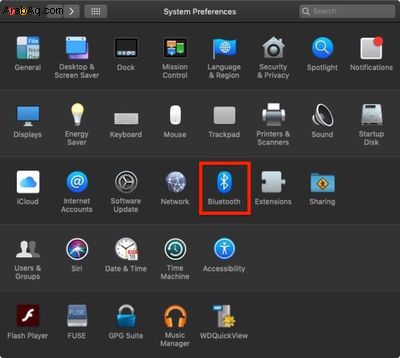
- في قائمة أجهزة البلوتوث ، انقر على خيارات بجانب AirPods الخاص بك.
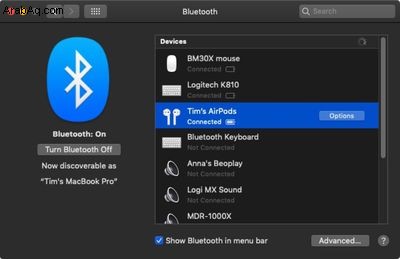
من هذه القائمة ، يمكنك تمكين أو تعطيل الكشف اليدوي عن الأذن ، واختيار استخدام ميكروفون AirPod الأيسر أو الأيمن ، واختيار ما يحدث عند النقر نقرًا مزدوجًا على AirPod.
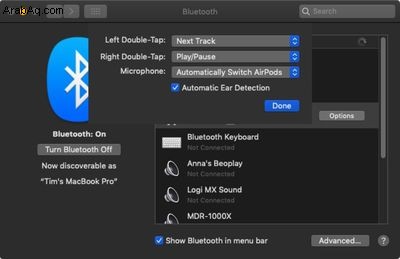
تتضمن خيارات النقر المزدوج Siri ، تشغيل / إيقاف مؤقت ، إيقاف ، المسار التالي ، و المسار السابق . لاحظ أنه يمكنك أيضًا تعيين إيماءات مختلفة لسماعات AirPod اليسرى واليمنى.